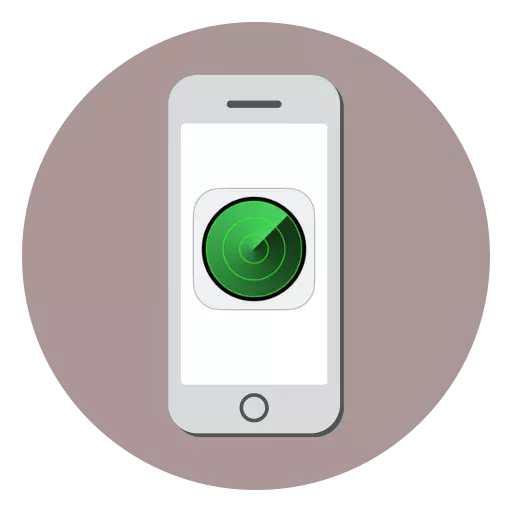
Bisan kinsa nga makaatubang sa pagkawala sa telepono o sa iyang nawong sa alarma. Ug kung ikaw ang tiggamit sa iPhone, unya adunay usa ka luwas nga higayon sa sangputanan - kinahanglan nga magsugod ka dayon sa pagpangita gamit ang function sa "Pangitaa ang iPhone".
Gihimo namon ang pagpangita sa iPhone
Aron ikaw moadto sa pagpangita alang sa iPhone, ang katugbang nga function kinahanglan una nga ma-aktibo sa telepono. Kung wala kini, subo nga, ang pagpangita sa telepono dili molihok, ug ang kawatan makasugod sa pag-reset sa datos sa bisan unsang oras. Dugang pa, ang telepono sa oras sa pagpangita kinahanglan naa sa network, busa kung kini gipatay, wala'y sangputanan.
Magbasa pa: Giunsa ang paghimo sa function nga "Pangitaa ang iPhone"
Palihug hinumdumi nga kung nangita alang sa iPhone, ang kasaypanan sa gipakita nga mga geodats kinahanglan nga tagdon. Mao nga, ang pagkadili-tama sa kasayuran bahin sa lokasyon nga gihatag sa GPS mahimong moabot sa 200 m.
- Ablihi ang bisan unsang browser sa imong computer ug pag-adto sa panid sa ICLOUD Online Service. Pagtugot pinaagi sa pagtino sa imong Data sa Apple ID.
- Kung aktibo ka, ang duha nga hinungdan nga pagtugot aktibo, pag-klik sa "Pangitaa iPhone" button.
- Aron magpadayon, ang sistema kinahanglan nga isulod pag-usab ang password gikan sa imong account sa Apple ID.
- Ang pagpangita alang sa usa ka aparato nga mahimong magsugod sa pipila nga oras magsugod. Kung ang smartphone karon naa sa network, dayon gipakita sa mapa ang mapa nga adunay usa ka punto nga nagpaila sa lokasyon sa iPhone. Pag-klik sa kini nga punto.
- Ang aparato makita sa screen. Pag-klik sa tuo niini pinaagi sa buton sa dugang nga menu.
- Sa taas nga tuo nga suok sa browser, usa ka gamay nga bintana ang makita, diin ang mga butones sa pagkontrol sa telepono gilakip:
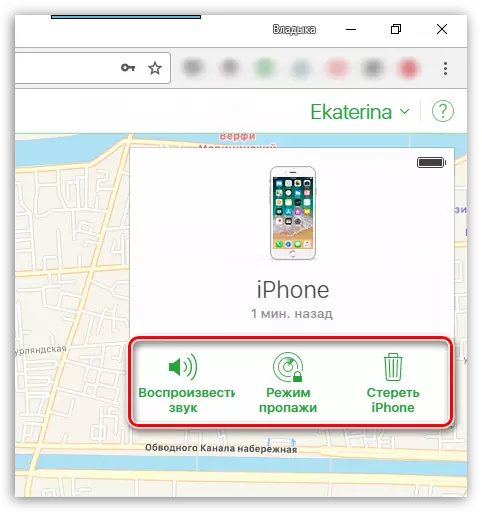
- Play tunog. Ang kini nga butones magsugod dayon sa tunog nga pahibalo sa iPhone sa labing taas nga gidaghanon. Mahimo nimo i-off ang tunog o pag-abli sa telepono, i.e. Pagsulod sa usa ka code sa password, o hingpit nga pag-disconnect sa aparato.
- Nawala nga mode. Human mapili kini nga butang, pag-aghat ka sa pagsulod sa teksto sumala sa imong gusto, nga kanunay nga ipakita sa lock screen. Ingon usa ka lagda, ang numero sa contact sa telepono kinahanglan nga ipiho, ingon man ang kantidad sa garantiya nga pag-usab alang sa pagbalik sa aparato.
- Pagwagtang sa iPhone. Ang katapusan nga parapo magtugot kanimo sa pagwagtang sa tibuuk nga sulud ug mga setting gikan sa telepono. Ang pangatarungan nga paggamit niini nga function lamang kung wala'y paglaum nga ibalik ang smartphone, tungod kay Pagkahuman niana, ang kawatan mahimo nga ma-configure ang gikawat nga aparato ingon usa ka bag-o.
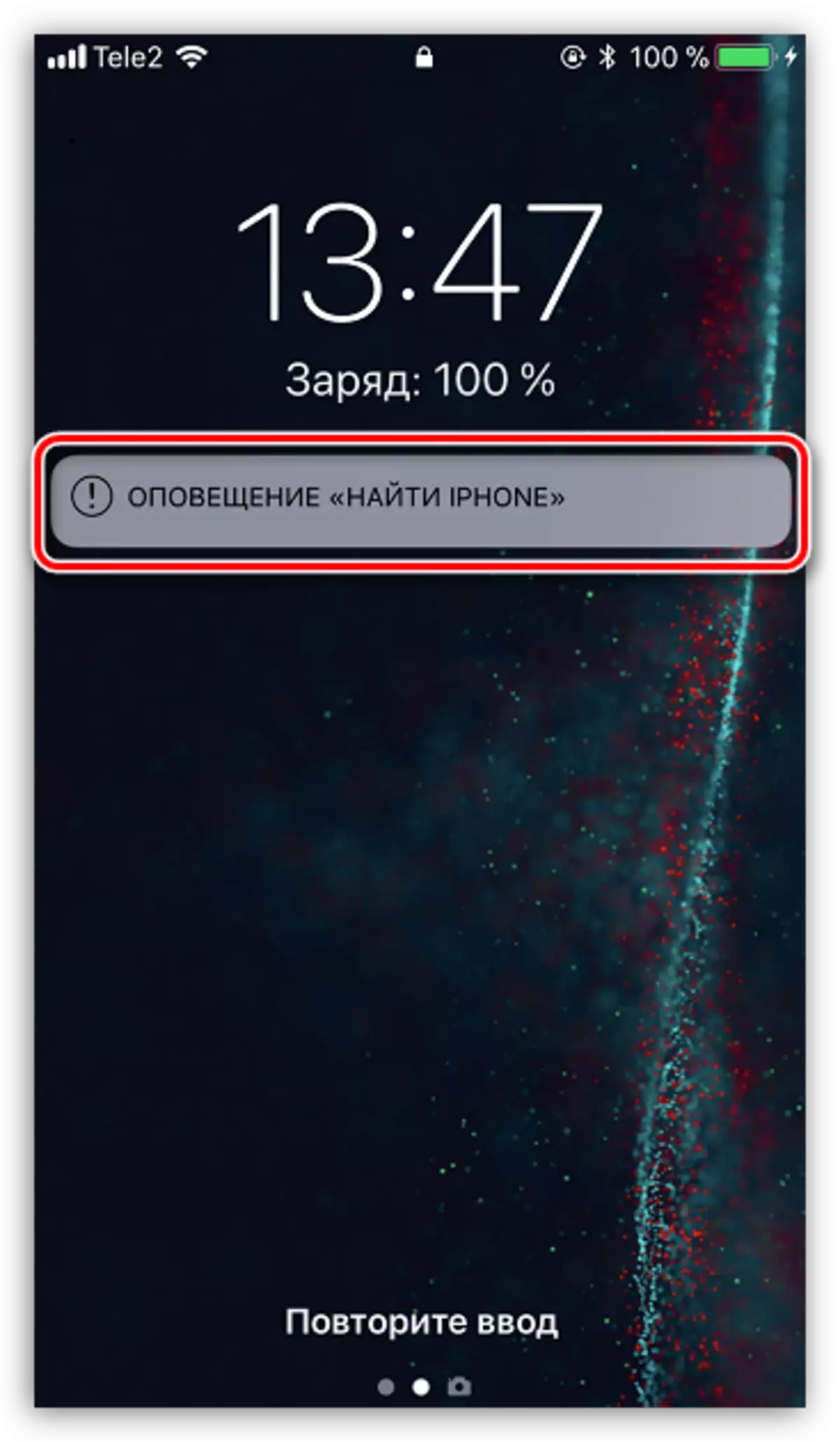
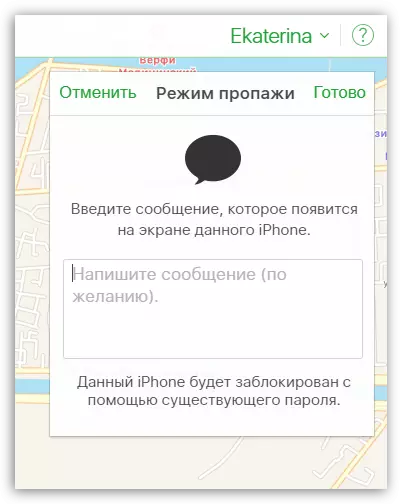
Pag-adto sa website sa iCloud
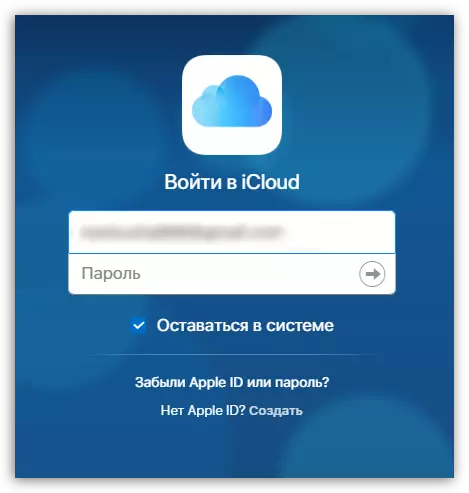
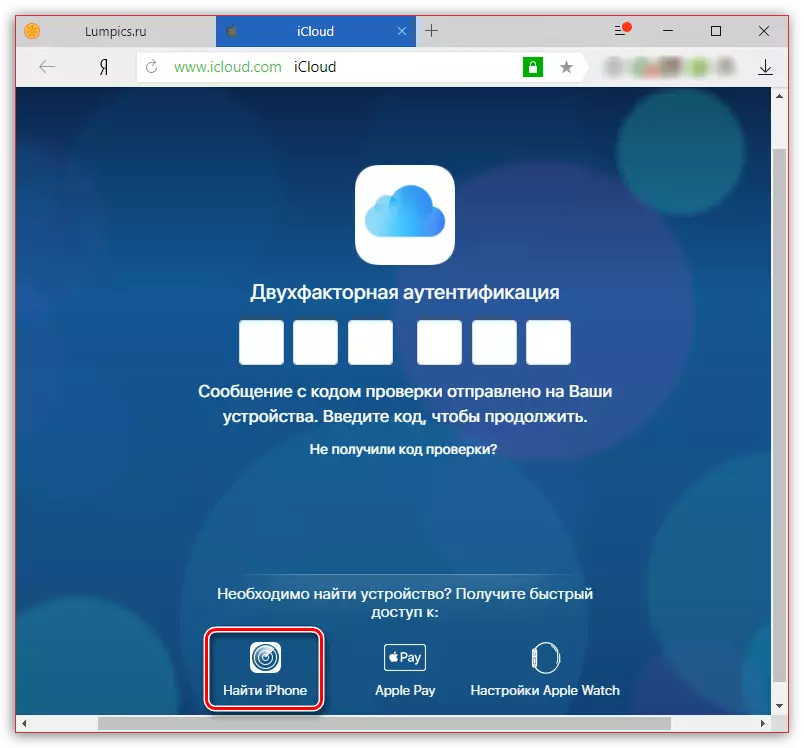
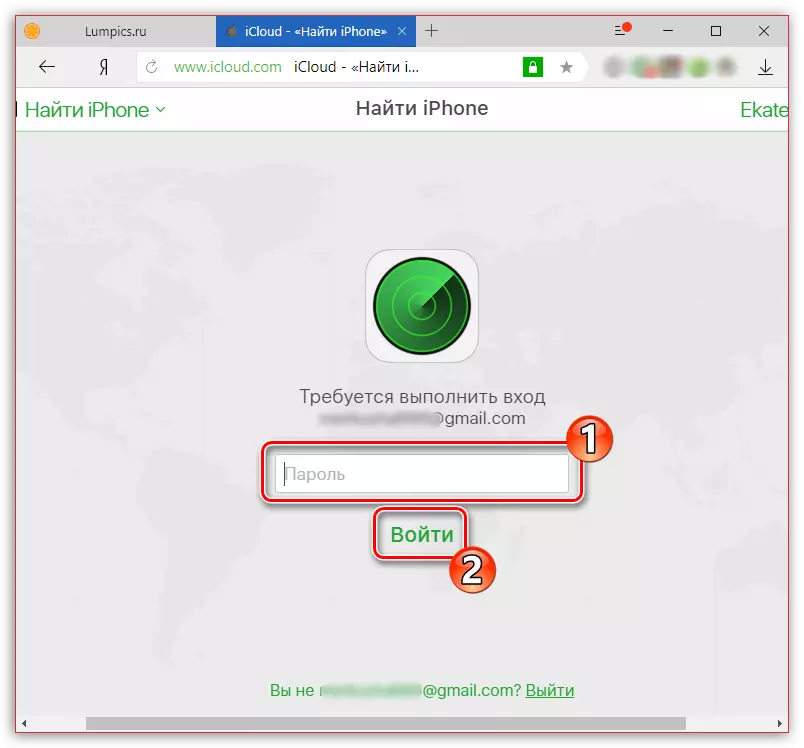
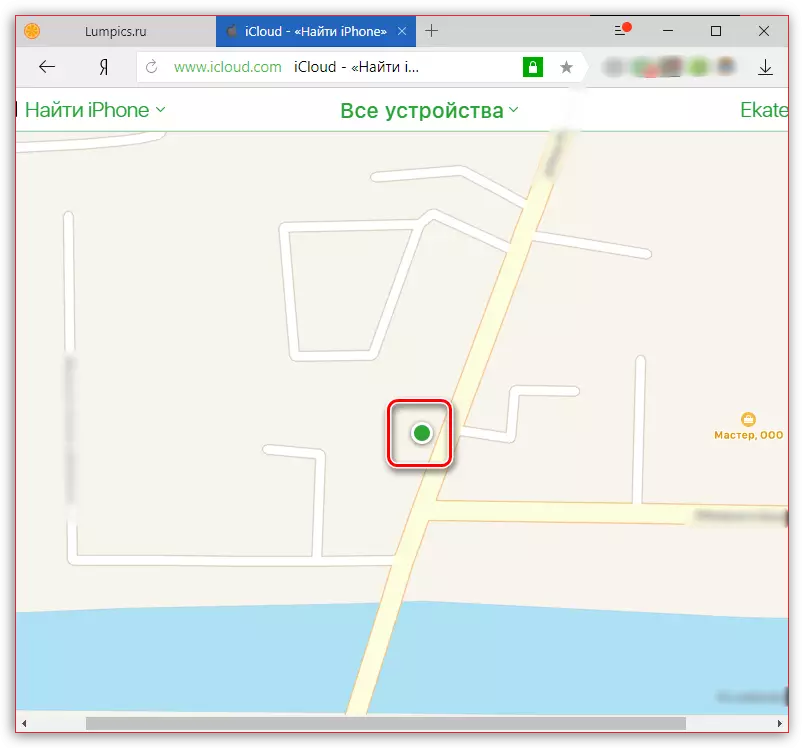
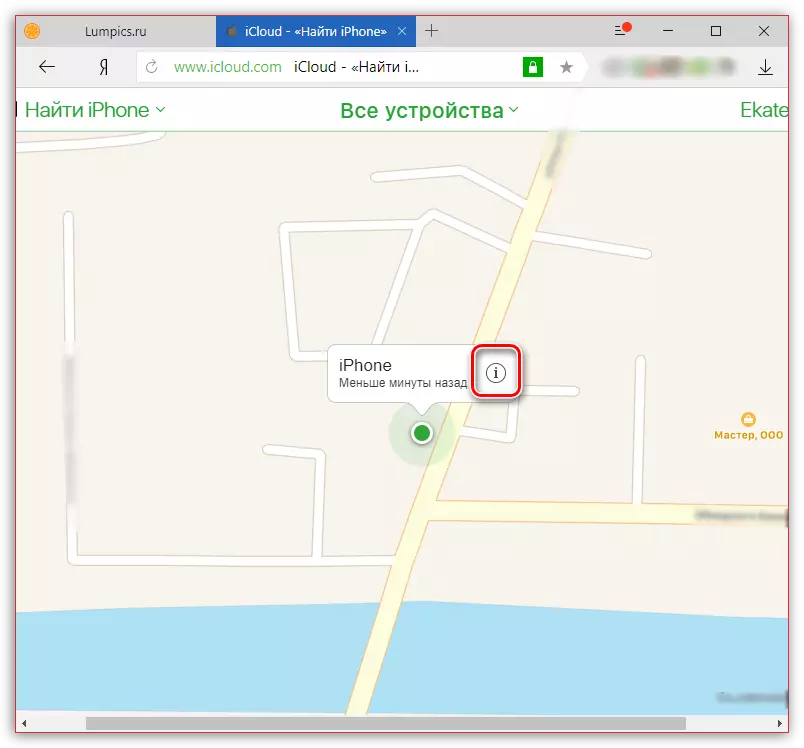
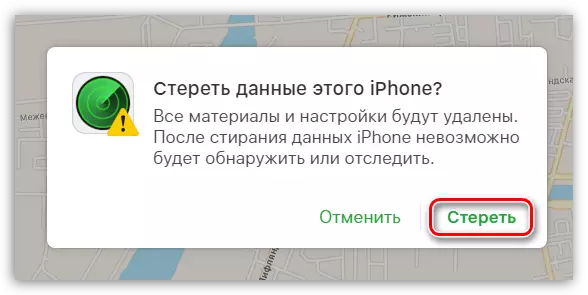
Nag-atubang sa mga bakak sa telepono, dayon magpadayon sa paggamit sa "pagpangita sa iPhone". Bisan pa, sa pagpangita sa usa ka telepono sa mapa, ayaw pagdali sa pag-adto sa iyang mga pagpangita - palihug kontaka ang mga ahensya sa pagpatuman sa balaod diin ang dugang nga tabang makahatag kanimo.
